Reklama
S postupujúcimi operačnými systémami je Chrome OS pravdepodobne najspoľahlivejším zo všetkých. Nebudete sa musieť vysporiadať s obávanou „modrou obrazovkou smrti“, pády, vírusy, zlyhania bootovania alebo akékoľvek iné veci, ktoré sa v systéme Windows, Mac a bežné Linuxové distribúcie.
To znamená, že veci sa niekedy občas pokazia. Príčinu je možné sledovať častejšie ako ne. Možno ty sa pokúsil nainštalovať Linux Ako nainštalovať Linux na ChromebookPotrebujete na svojom Chromebooku Skype? Chýba vám prístup k hrám prostredníctvom služby Steam? Používate VLC Media Player? Potom na Chromebooku začnite používať systém Linux. Čítaj viac a niečo sa zhoršilo, možno ste išli cvakanie v režime pre vývojárov Všetko, čo potrebujete vedieť o režime pre vývojárov ChromebookuNa Chromebooku s režimom pre vývojárov je možné získať ďalšiu funkčnosť a flexibilitu. Ale je to dobrý nápad? Mohli by negatívy prevážiť pozitíva? Stojí to za riziko? Čítaj viac a urobili ireverzibilnú zmenu, alebo si možno mal smolu a
stiahol zostavu Kanárskych ostrovov Chromebooky - Ktorý kanál je pre vás vhodný?Ak chcete včasný prístup k vzrušujúcim novým funkciám, ktoré spoločnosť Google plánuje na budúce aktualizácie, prečo nezmeníte svoj kanál vydania? Čítaj viac ktorý havaroval systém.V ktoromkoľvek z týchto prípadov bude možno potrebné operačný systém úplne preinštalovať. Pokračujte v čítaní a zistite ako.
Vyskúšajte funkciu Powerwash
Pred vykonaním drastického kroku preinštalovania celého operačného systému, prečo nie najskôr zistiť, či funkcia Powerwash Dva spôsoby, ako naformátovať Chromebook: Powerwash a úplné zotavenieJedným z hlavných predajných miest Chromebooku je zabezpečenie a stabilita jednotky bez štátnej príslušnosti - ale aké sú vaše voľby, keď sa niečo pokazí? Máte dve možnosti. Čítaj viac môže problém napraviť?
Powerwash sa podobá stlačeniu tlačidla resetovania od výroby. Odstráni miestne uložené údaje používateľa a Chromebook sa vráti do pôvodného stavu z výroby, operačný systém sa však znovu nenainštaluje. Je to podobné novému Obnovenie a obnovenie funkcií v systéme Windows 10 Jedným z dôvodov na obnovenie alebo obnovenie systému Windows 10: neporiadokKeď sa systém Windows 10 cíti pomaly, môžete obviňovať rôzne formy neporiadku. Pomocou systému Obnoviť alebo Obnoviť ho môžete systém Windows maximalizovať. Vysvetlíme rozdiel a spôsob jeho použitia. Čítaj viac .
Ak chcete Chromebook Powerwash umývať, kliknite na svoj profilový obrázok v pravom dolnom rohu a prejdite na Nastavenia> Rozšírené> Obnoviť> Powerwash.

Podľa správy na obrazovke, ak súhlasíte s programom Powerwash, počítač sa reštartuje. Tento proces by nemal trvať dlhšie ako päť minút.
pamätať: Stratíte miestne uložené údaje. Pred pokračovaním si vytvorte zálohu!
Ako preinštalovať systém Chrome OS
Ak problémy stále pretrvávajú, došli vám možnosti. Musíte vykonať čistú inštaláciu operačného systému Chrome. Ak sa na obrazovke zobrazí správa „Chrome OS chýba alebo je poškodený,“ určite budete musieť preinštalovať OS. Nič iné nebude fungovať.
Čo potrebuješ
Predtým, ako sa pustíte do podrobných pokynov, urobte si chvíľku, aby sme uviedli presne, čo budete potrebovať:
- Jednotka USB alebo karta SD (ak má Chromebook port na kartu SD) s úložiskom 4 GB.
Poznámka: Pamäťová karta sa počas tohto procesu formátuje, takže si zálohujte všetky dôležité údaje, ktoré ste naň uložili.
- Ďalší Chromebook alebo počítač so systémom Windows alebo Mac s nainštalovanou kópiou prehliadača Chrome.
Poznámka: Z Chromebooku, na ktorom chcete znova nainštalovať OS Chrome, nemôžete vytvoriť médium na obnovenie. Áno, je to zvláštne. Nie, s tým nemôžete robiť nič.
Stiahnite si aplikáciu
Počkajte, akú aplikáciu? Na rozdiel od inštalácie čistej kópie systému Windows alebo MacOS, musíte si stiahnuť oficiálnu aplikáciu Google, aby ste vytvorili médium na obnovenie. Preto potrebujete verziu prehliadača Chrome, ktorá beží niekde inde ako prenosný počítač, ktorý chcete obnoviť.
Nájdete aplikáciu s názvom Pomôcka na obnovenie Chromebooku, v Internetovom obchode Chrome (odkaz na stiahnutie nižšie).

Stačí kliknúť Pridať do prehliadača Chrome v pravom hornom rohu a počkajte na dokončenie procesu sťahovania a inštalácie.
Stiahnuť ▼:Pomôcka na obnovenie Chromebooku (Zadarmo)
Vytvorte médium na obnovenie
Po nainštalovaní aplikácie ju spustite z aplikácie aplikácie stránku prehliadača Chrome. Potom v hlavnom okne aplikácie kliknite na ikonu Začať v pravom dolnom rohu.

Na ďalšej obrazovke musíte zadať číslo modelu Chromebooku. To umožňuje pomôcke na obnovenie Chromebooku stiahnuť najnovšiu funkčnú verziu operačného systému pre vaše zariadenie.
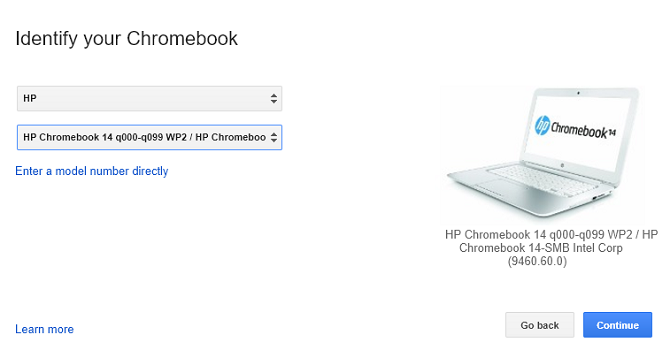
Číslo modelu nájdete v dolnej časti Chromebooku. Ak sa na vašom počítači zobrazí vyššie uvedený „Chrome OS chýba alebo je poškodený“, zobrazí sa aj tu. Ak ju stále nemôžete nájsť, vyberte ju v aplikácii kliknutím na ikonu Vyberte model zo zoznamu. cvaknutie ďalej keď budete pripravení.
Ďalej vás aplikácia vyzve na inštaláciu jednotky USB, ktorú chcete použiť. Pripojte ho k zariadeniu a vyberte ho z rozbaľovacieho zoznamu. Nezabudnite, že všetky údaje, ktoré sa práve nachádzajú na karte, sa stratia.
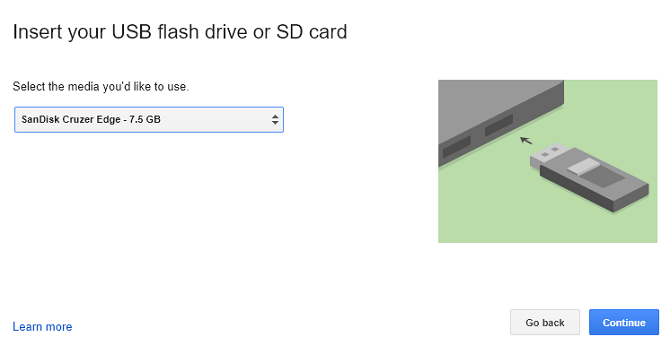
Na poslednej obrazovke kliknite na Vytvoriť teraz.

Nainštalujte OS do svojho Chromebooku
Po zasiahnutí Vytvoriť teraz, aplikácia stiahne kópiu systému Chrome OS na vymeniteľné médium. V závislosti od rýchlosti vášho pripojenia môže sťahovanie chvíľu trvať.
Pred použitím stiahnutého súboru musíte Chromebook prepnúť do režimu obnovenia. stlačte a podržte Esc + Refresh, potom stlačte Moc Tlačidlo.
Po niekoľkých sekundách sa na obrazovke zobrazí správa s výzvou na vloženie USB kľúča.
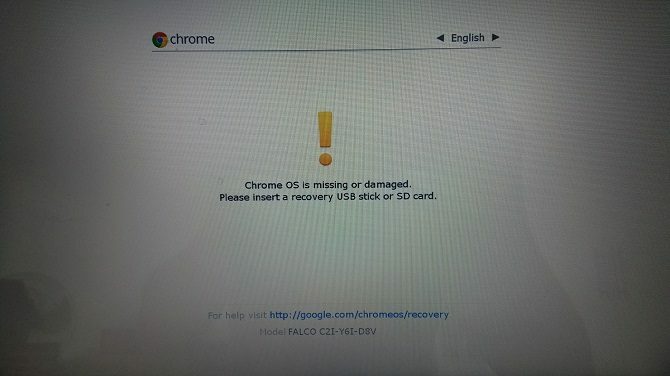
Po vložení palice začne Chromebook automaticky overovať obsah palice. Ak chcete prerušiť inštaláciu, môžete podržať Moc počas overovacieho procesu tlačidlo na osem sekúnd.

Nakoniec sa začne inštalovať operačný systém. Dokončenie procesu by mohlo trvať dlho.
Po dokončení inštalácie sa zobrazí uvítacia obrazovka s výzvou na zadanie prihlasovacích údajov k účtu Google a výber siete Wi-Fi. Postupujte podľa pokynov na obrazovke.
Naformátujte jednotku USB
Po overení, či všetko funguje podľa očakávania, pravdepodobne budete chcieť stiahnutý operačný systém z disku USB odstrániť.
vy nemôžu urobte to iba pomocou bežných metód Windows alebo Mac. Najprv sa musíte vrátiť k Nástroju na obnovenie Chromebooku, ktorý ste stiahli predtým.
Pripojte USB k počítaču a spustite aplikáciu. V pravom hornom rohu okna aplikácie sa zobrazí ikona ozubeného kolieska. Kliknite na ikonu a vyberte položku Vymažte médium obnovy.

Vyberte USB kľúč z rozbaľovacej ponuky a kliknite na ďalej. Na poslednej obrazovke vyberte položku Vymazať v pravom dolnom rohu.
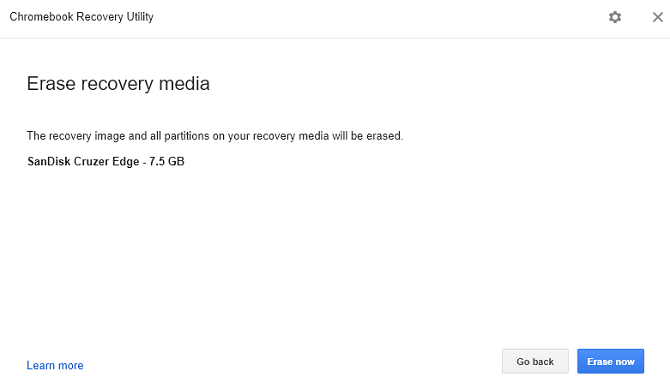
Akonáhle aplikácia vyvinula svoju mágiu, musíte disk naformátovať obvyklými metódami pre systémy Windows alebo Mac.

Preinštalovali ste Chrome OS?
Dúfam, že tento článok objasnil, že preinštalovanie systému Chrome OS nemusí byť náročná úloha. Poďme rýchlo preskúmať tieto kroky:
- Stiahnite si nástroj na obnovenie Chromebooku z Internetového obchodu Chrome.
- Pomocou aplikácie stiahnite kópiu systému Chrome OS na vymeniteľné médium s úložiskom 4 GB.
- Na Chromebooku stlačte klávesy Esc + Refresh + Power.
- Vložte USB kľúč.
Ako vždy, môžete zanechať svoje príbehy, myšlienky a názory v sekcii komentárov nižšie. Nezabudnite zdieľať tento článok s ostatnými používateľmi Chromebookov na sociálnych médiách.
Nezabudnite, že Chromebook má vstavaný terminál, preto sa pozrite na niekoľko z nich príkazy, ktoré by mali vedieť všetci používatelia Chromebooku.
Ak váš Chromebook vyžaduje výmenu namiesto preinštalovania systému ChromeOS, tu je päť najlepších Chromebookov, z ktorých si môžete vybrať 5 najlepších Chromebookov pre každý typ používateľaHľadáte najlepší Chromebook na trhu? Tu sú najlepšie Chromebooky podľa vašich potrieb. Čítaj viac .
Dan je britský vysťahovalec žijúci v Mexiku. Je výkonným editorom pre sesterskú stránku MUO Blocks Decoded. V rôznych obdobiach pôsobil ako sociálny redaktor, kreatívny redaktor a finančný editor pre MUO. Nájdete ho, ako každý rok putuje po výstavnej ploche v CES v Las Vegas (PR ľudia, oslovte!) A robí veľa pozaďových webov…

